Mac および Windows 版 Trello デスクトップをアンインストールする方法
パフォーマンスの問題のトラブルシューティングを行っている、または Web アプリに移行する場合などに、Trello のデスクトップ アプリを簡単に削除できます。Windows にある既定の「プログラムの削除」ツールを使用するか、Mac の「アプリケーション」フォルダーからアプリを削除します。アプリとアプリ データをシステムから完全に削除するには、次の手順に従います。
Mac
macOS で Finder を開く
左側のサイドバーで [アプリ] をクリックする
「Trello」を検索してゴミ箱にドラッグするか、右ボタンをクリックして [ゴミ箱に移動] を選択します。
システムのコンテナー ディレクトリに移動します (Finder 移動 フォルダーに移動.. "~/Library/Containers/")。
Trello フォルダーをゴミ箱にドラッグして削除します。または、右クリックして [ゴミ箱に移動] を選択します。
Windows
[スタート] メニュー [設定] [アプリ] の順に移動して「Trello」を検索します。
次に [アンインストール] をクリックします。
これによってアプリがシステムから完全に削除されるため、再インストールできるようになります。
ログのエクスポート
デスクトップ アプリをアンインストールして再インストールしても、問題が解決しない場合があります。このような場合は、Trello サポート チームにアプリの情報をもう少し聞く必要があります。[ヘルプ] > [ログをエクスポート] の順に選択することで、ログをエクスポートできます。このログをサポート ケースまたは次の返信に添付してください。
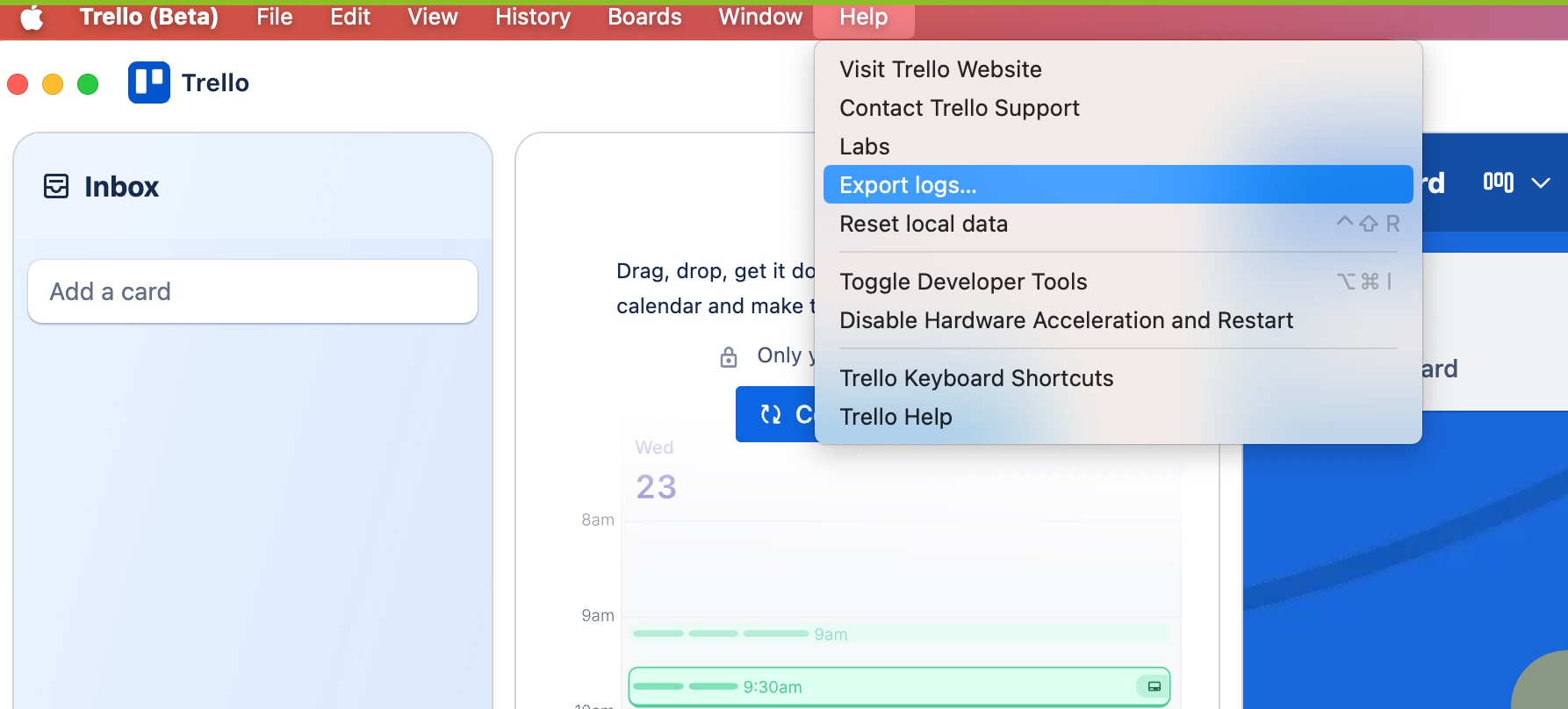
この内容はお役に立ちましたか?
さらにヘルプが必要ですか?
アトラシアン コミュニティをご利用ください。